Geriausi ir naudingiausi „MS Outlook“ spartieji klavišai
Įvairios / / February 15, 2022
Mūsų fetišas už klaviatūros nuorodos nėra naujas ir seniai skaitytojai žinotų, apie ką mes kalbame. Ir atvirai kalbant, mes nematome priežasties, kodėl neturėtume jų apsėdėti. Galų gale, „Guiding Tech“ tikslas yra padaryti kasdienį kompiuterio vartotoją geresnį ir produktyvesnį ką jis daro, o spartieji klavišai yra puikus būdas paspartinti užduotis.
Taigi, tęsdami sparčiųjų klavišų įrašų seriją, šiandien turime mano mėgstamiausią el. pašto programą – MS Outlook. Patikėkite manimi, jei įvaldysite juos, jums patiks pašto siuntimo veikla.
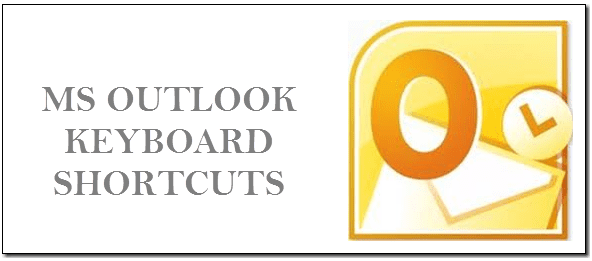
Pažiūrėkime, kurie yra geriausi ir naudingiausi MS Outlook spartieji klavišai.
Eikite į paštą, kontaktus, kalendorių ir kt
Naršymo srityje yra pašto, kalendoriaus, kontaktų, užduočių, pastabų, aplankų sąrašų ir nuorodų skirtukai ir kt. Geriausias būdas perjungti šiuos elementus yra naudoti a numerį su Ctrl klavišu. Pavyzdžiui, Ctrl + 1 atidarys paštą, Ctrl + 2 atidarys kalendorių ir pan. Tai priklauso nuo išdėstymo tvarkos.

Naujų elementų kūrimas
Ctrl + N yra beveik sinonimas žodžiui „kurti naujus elementus“. Tai padarius „Outlook“ bus sukurtas naujas elementas funkcijai, kurią šiuo metu pasiekiate. Pavyzdžiui, jei naudojate pašto sąsają, Ctrl + N sukuria naują el. laišką, jei naudojate užduočių sąsają, Ctrl + N sukuria naują užduotį ir pan.
Štai spartieji klavišai, skirti kurti naujus elementus iš bet kurios „Outlook“ vietos:
| Ctrl + Shift + M | Sukurti naują žinutę |
| Ctrl + Shift + A | Naujas paskyrimas |
| Ctrl + Shift + Q | Sukurkite susitikimo užklausą |
| Ctrl + Shift + C | Pridėti naują kontaktą |
| Ctrl + Shift + K | Surinkite naują užduotį |
| Ctrl + Shift + L | Sukurkite platinimo sąrašą |
| Ctrl + Shift + E | Sukurkite naują aplanką |
| Ctrl + Shift + P | Sukurti naują paieškos aplanką |
| Ctrl + Shift + U | Užduotis |
| Ctrl + Shift + J | Padarykite žurnalo įrašą |
| Ctrl + Shift + N | Pridėti naują pastabą |
| Ctrl + Shift + X | Siųsti interneto faksą |
Atsakymas į žinutes
Turėtumėte būti susipažinę su veiksmais, susijusiais su atsakymu, atsakymu visiems ir persiuntimu. O kaip su sparčiaisiais klavišais?
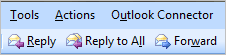
- Ctrl + R: Atsakyti
- Ctrl + Shift + R: Atsakyti visiems
- Ctrl + F: Persiųsti el. laišką
- Ctrl + Alt + F: Persiųsti el. laišką kaip priedą
Keisti kalendoriaus rodinį
Kalendoriaus sąsaja leidžia matyti dienos, darbo savaitės (5 dienos), savaitės (7 dienos) ir mėnesio informaciją. Lengviausias būdas juos perjungti yra Ctrl + Alt + [1, 2, 3, 4] atitinkamai.
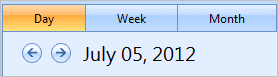
Alt + [rodyklė aukštyn, rodyklė žemyn] kalendoriuje pakeliate vieną dieną aukštyn ir viena žemyn.
Pažymėkite pranešimus
Gera praktika pažymėti pranešimus, kuriuos jau perskaitėte arba kuriuos norėtumėte perskaityti vėliau. Naudokite klavišus Ctrl + U arba Ctrl + Q atitinkamai.
Perkelti laiškus į aplanką
Neturi el. laiškams nustatytos aplanko taisyklės? Tačiau, jei turite sukurtų ir naudojamų aplankų vilkimo ir numetimo metodas norėdami perkelti pranešimus, pabandykite paspausti Ctrl + Shift + V.
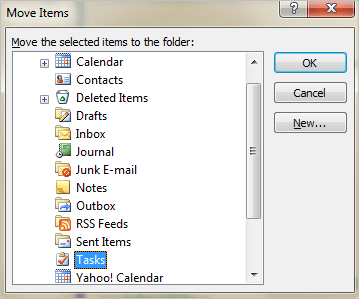
Išjunkite elementus
Neseniai mes jums pasakėme kaip tinkinti skirtingas „Outlook“ sritis. Alt + F1 ir Alt + F2 yra greiti būdai išjungti naršymo sritį ir užduočių juostą.
Įvairūs
Dar keletas, kurių negalėjome suskirstyti į bendrą antraštę, bet yra gana naudingi:
- Ctrl + Shift + B: Paleiskite adresų knygą
- Ctrl + K: Greitas būdas užpildyti siuntėjo adresą arba rasti tokį, kuris prideda gavėjus.
- Ctrl + E: Perkelia pelės fokusavimą į paieškos laukelį
- F9: atnaujinkite Siųsti ir gauti visoms prekėms.
- F1: Paleiskite pagalbos meniu.
- Naudoti Tarpo klavišas greitai perskaityti žinutes.
Išvada
Yra daug daugiau derinių, tačiau mes išvardijome dažniausiai pasitaikančius ir naudingiausius. Jei manote, kad kažką praleidome, praneškite mums komentarų skiltyje.
Jei nesate patenkinti mūsų sąrašu, apsvarstykite galimybę dalyvauti šiuose nemokamuose „Microsoft“ mokymuose: -
- Outlook 2010 spartieji klavišai I: El
- Outlook 2010 II spartieji klavišai: kalendorius, kontaktai ir užduotys
- Outlook 2010 spartieji klavišai III: Alt spartieji klavišai
Nesitikime, kad prisiminsite visus sparčiuosius klavišus iš karto, todėl nepamirškite pažymėti šio įrašo ir dažnai prie jo sugrįžti, kol išmoksite atmintinai daugumą nuorodų.
Paskutinį kartą atnaujinta 2022 m. vasario 03 d
Aukščiau pateiktame straipsnyje gali būti filialų nuorodų, kurios padeda palaikyti „Guiding Tech“. Tačiau tai neturi įtakos mūsų redakciniam vientisumui. Turinys išlieka nešališkas ir autentiškas.



